Obter os custos de reserva e utilização do Contrato Enterprise e Contrato de Cliente Microsoft
Dados aprimorados para custos de reserva e uso estão disponíveis para uso do Enterprise Agreement (EA) e do Microsoft Customer Agreement (MCA) no Gerenciamento de custos. Este artigo ajuda-o a:
- Obter os dados de compra de reserva
- Saber qual subscrição, grupo de recursos ou recurso utilizou a reserva
- Estorno para a utilização de reserva
- Calcular as poupanças das reservas
- Obter dados de subutilização das reservas
- Amortizar custos de reserva
Os encargos do Marketplace estão consolidados nos dados da utilização. Pode ver os encargos para a utilização do proprietário, a utilização do Marketplace e as compras de uma única origem de dados.
Encargos de reserva nos dados de utilização do Azure
Os dados estão divididos em dois conjuntos de dados distintos: Custo Real e Custo Amortizado. De que forma diferem estes dois conjuntos de dados:
Custo Real – fornece os dados para reconciliar com a sua fatura mensal. Estes dados têm os custos de compra de reserva e os detalhes da aplicação de reserva. Com estes dados, pode saber qual subscrição ou grupo de recursos ou recurso recebeu o desconto de reserva num determinado dia. O EffectivePrice para a utilização que recebe o desconto de reserva é zero.
Custo Amortizado – este conjunto de dados é semelhante ao conjunto de dados de Custo Real, exceto o facto de o EffectivePrice para a utilização que obtém o desconto de reserva ser o custo proporcional da Reserva (em vez de ser zero). Isto ajuda o saber o valor monetário do consumo de reserva por uma subscrição, um grupo de recursos ou um recurso, e pode ajudá-lo a cobrar internamente pela utilização da reserva. O conjunto de dados também tem horas de reserva não utilizadas. O conjunto de dados não tem registos de compra de reserva.
Comparação de dois conjuntos de dados:
| Dados | Grupo de dados do custo real | Conjunto de dados do Custo Amortizado |
|---|---|---|
| Compras de reservas | Disponível nesta vista. Para obter este filtro de dados em ChargeType = "Compra". Veja ReservationID ou ReservationName para saber de que reserva é o encargo. |
Não aplicável a esta vista. Os custos de compra não são fornecidos nos dados amortizados. |
| EffectivePrice | O valor é zero para a utilização que obtém o desconto de reserva. | O valor é o custo calculado por hora da reserva para a utilização que tem o desconto de reserva. |
| Reserva não utilizada (fornece o número de horas que a reserva não foi utilizada num dia e o valor monetário do desperdício) | Não aplicável nesta vista. | Disponível nesta vista. Para obter esses dados, filtre em ChargeType = "UnusedReservation". Veja ReservationID ou ReservationName para saber que reserva foi subutilizada. Esta é a quantidade de reserva desperdiçada no dia. |
| UnitPrice (preço do recurso na sua folha de preços) | Disponível | Disponíveis |
Outras informações disponíveis nos dados de utilização do Azure foram alteradas:
- Informações do Produto e Medidor – o Azure não substitui o medidor originalmente consumido por ReservationId e ReservationName, como fazia anteriormente.
- ReservationId e ReservationName – são os seus próprios campos nos dados. Anteriormente, costumava estar disponível apenas em AdditionalInfo.
- ProductOrderId – a ID do pedido de reserva, adicionada como o seu próprio campo.
- ProductOrderName – o nome do produto da reserva comprada.
- Termo – 12 meses ou 36 meses.
- RINormalizationRatio – disponível em AdditionalInfo. Esta é a proporção na qual a reserva é aplicada ao registo de utilização. Se a flexibilidade do tamanho da instância estiver ativada para a sua reserva, poderá ser aplicada a outros tamanhos. O valor mostra a proporção à qual a reserva foi aplicada para o registo de utilização.
Para obter mais informações, consulte o campo Detalhes de uso Definições.
Obter dados de utilização de reserva e de consumo do Azure com a API
Pode obter os dados com a API ou transferi-los no portal do Azure.
Para obter informações sobre as permissões necessárias para exibir e gerenciar reservas, consulte Quem pode gerenciar uma reserva por padrão.
Pode chamar a API de Detalhes de Utilização para obter os novos dados. Para obter detalhes sobre a terminologia, veja os termos de utilização.
Veja a seguir um exemplo de chamada para a API de Detalhes de Utilização:
https://management.azure.com/providers/Microsoft.Billing/billingAccounts/{enrollmentId}/providers/Microsoft.Billing/billingPeriods/{billingPeriodId}/providers/Microsoft.Consumption/usagedetails?metric={metric}&api-version=2019-05-01&$filter={filter}
Para obter mais informações sobre {enrollmentid} e {billingPeriodId}, veja o artigo sobre API: Detalhes de Utilização – Lista.
As informações na tabela a seguir sobre métrica e filtro podem ajudar a resolver problemas de reserva comuns.
| Tipo de dados de API | Ação de chamada de API |
|---|---|
| Todos os Encargos (utilização e compras) | Substituir {metric} por ActualCost |
| Utilização que obteve o desconto de reserva | Substituir {metric} por ActualCost Substituir {Filter} por Properties/reservaid% 20ne% 20 |
| Utilização que não obteve o desconto de reserva | Substituir {metric} por ActualCost Substituir {filter} por properties/reservationId%20eq%20 |
| Encargos amortizados (utilização e compras) | Substituir {metric} por AmortizedCost |
| Relatório de reserva não utilizado | Substituir {metric} por AmortizedCost Substituir {filter} por properties/ChargeType%20eq%20'UnusedReservation' |
| Compras de reservas | Substituir {metric} por ActualCost Substituir {filter} por properties/ChargeType%20eq%20'Purchase' |
| Reembolsos | Substituir {metric} por ActualCost Substituir {filter} por properties/ChargeType%20eq%20'Refund' |
Transferir o ficheiro CSV de utilização de EA com novos dados
Se for um administrador EA, poderá transferir o ficheiro CSV que contém os novos dados de utilização a partir do portal do Azure.
No portal do Azure, navegue até Gestão de Custos + Faturação.
- Selecione a conta de faturação.
- Selecione Utilização + custos.
- Selecione Transferir.

- Em Transferir Utilização + Encargos , em Detalhes de Utilização Versão 2 , selecione Todos os Encargos (utilização e compras) e, em seguida, selecione transferir. Repita para Encargos amortizados (utilização e compras) .
Transferir a utilização do Contrato de Cliente da Microsoft
Para ver e transferir dados de utilização de um perfil de faturação, tem de ser Proprietário, Contribuidor, Leitor ou Gestor de faturas do perfil de faturação.
Transferir utilização para custos faturados
- Procure Cost Management + Faturação.
- Selecione um perfil de faturação.
- Selecione Faturas.
- Na grelha da fatura, localize a linha da fatura que corresponde à utilização que quer transferir.
- Selecione as reticências (
...) no fim da linha. - No menu de contexto da transferência, selecione Utilização e custos do Azure.
Tarefas comuns de custo e utilização
As secções a seguir são tarefas comuns utilizadas pela maioria das pessoas para ver os respetivos dados de utilização e custos de reserva.
Obter os custos de compra de reserva
Os custos de compra de reserva estão disponíveis nos dados de Custo Real. Filtro por ChargeType = Purchase. Veja ProductOrderID para determinar para que encomenda de reserva é a compra.
Obter quantidade e custos de reserva subutilizados
Obtenha os dados do Custo Amortizado e filtre por ChargeType = UnusedReservation. Obtém a quantidade diária de reserva não utilizada e o custo. Pode filtrar os dados para uma reserva ou ordem de reserva com os campos ReservationId e ProductOrderId, respetivamente. Se uma reserva fosse utilizada a 100%, o registo teria uma quantidade de 0.
Amortizar os custos das reservas
Obtenha dados de Custo Amortizado e filtre por uma ordem de reserva com ProductOrderID para obter custos amortizados diários para uma reserva.
Estorno para uma reserva
Pode estornar a utilização de reserva para outras organizações por subscrição, grupos de recursos ou etiquetas. Os dados de custo amortizado fornecem o valor monetário da utilização de uma reserva nos seguintes tipos de dados:
- Recursos (como uma VM)
- Grupo de recursos
- Etiquetas
- Subscrição
Obter a taxa combinada de estorno
Para determinar a taxa combinada, obtenha os dados de custos amortizados e agregue o custo total. No caso das VMs, pode utilizar as informações do MeterName ou do ServiceType a partir dos dados JSON AdditionalInfo. Divida o custo total pela quantidade utilizada para obter a taxa combinada.
Fazer uma auditoria à utilização de reserva ótima quanto à flexibilidade do tamanho da instância
Multiplique a quantidade por RINormalizationRatio, a partir de AdditionalInfo. Os resultados indicam quantas horas de utilização de reserva foram aplicadas ao registo de utilização.
Determinar poupanças na reserva
Obtenha os dados de Custos amortizados e filtre os dados de uma instância reservada. Em seguida:
- Obtenha os custos pay as you go estimados. Multiplique o valor de UnitPrice pelos valores de Quantity para obter os custos pay as you go estimados, caso o desconto de reserva não se aplique à utilização.
- Obtenha os custos de reserva. Some os valores de Custo para obter o valor monetário do que pagou pela instância reservada. O valor inclui os custos utilizados e não utilizados da reserva.
- Subtraia os custos da reserva dos custos pay as you go estimados para obter a poupança estimada.
Tenha em atenção que se tiver uma reserva subutilizada, a entrada UnusedReservation para ChargeType passa a ser um fator a considerar. Quando tem uma reserva totalmente utilizada, recebe o máximo de poupanças possível. Qualquer quantidade de UnusedReservation reduz as poupanças.
Compras de reserva e amortização na análise de custo
Os custos de reserva estão disponíveis na análise de custo. Por predefinição, a análise de custo mostra Custo real, que é o modo como os custos são mostrados na sua fatura. Para ver as compras de reserva discriminadas e associadas aos recursos que utilizaram o benefício, mude para Custo amortizado:
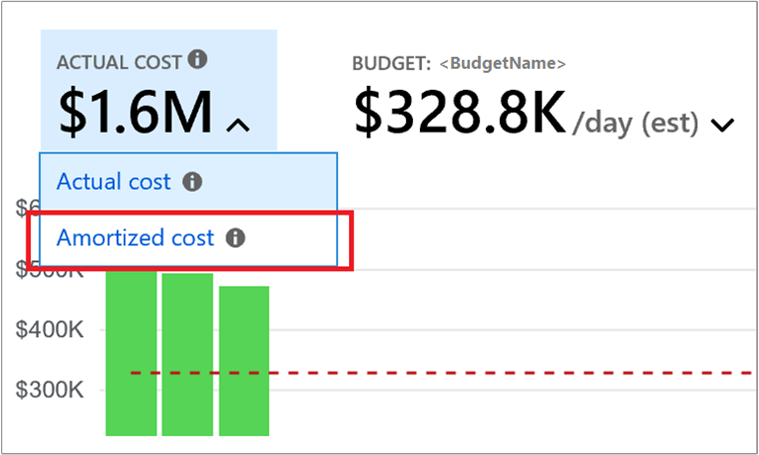
Agrupar por tipo de encargo para ver uma discriminação da utilização, das compras e dos reembolsos; ou por reserva para uma discriminação de reserva e custos a pedido. Lembre-se de que os únicos custos de reserva que verá ao examinar o custo real são as compras, mas os custos serão alocados aos recursos individuais que utilizaram o benefício ao examinar o custo amortizado. Também verá um novo tipo de encargo UnusedReservation ao examinar o custo amortizado.
Precisa de ajuda? Contactos
Se tiver dúvidas ou precisar de ajuda, crie um pedido de suporte.
Conteúdos relacionados
Para saber mais sobre as Reservas do Azure, veja os seguintes artigos:
- O que são as reservas do Azure?
- Efetuar o pré-pagamento de Máquinas Virtuais com o Azure Reserved VM Instances
- Compreender como o desconto das reservas é aplicado
- Custos de software Windows não incluídos nas Reservas
- Usar a entidade de serviço para obter dados de custo
- Usar exportações de gerenciamento de custos